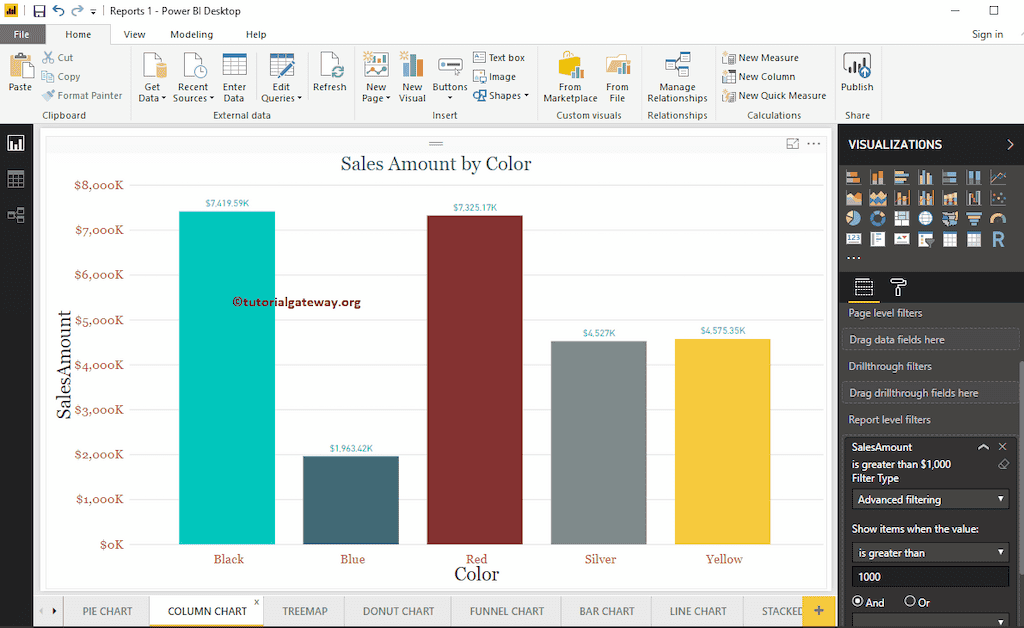Power BI 报表级别筛选器用于筛选报表中所有页面上的可视化图表(或图表)。例如,如果您的报表包含 10 个页面,则您可以使用此报表级别筛选器一次性筛选这 10 个页面。我将向您展示如何通过示例创建报表级别筛选器。
为了创建此报表(页面组合)以用于 Power BI 报表级别筛选器演示,我们使用了上一篇文章中创建的 SQL 数据源。
请参考连接到 SQL Server 文章以了解数据源。为了演示报表级别筛选器,我们将使用我们在之前的文章中创建的一个图表。此 Power BI 报表共有 19 页:柱形图、饼图、树状图、甜甜圈图、条形图 等。
如何创建 Power BI 报表级别筛选器
在此示例中,我们在堆积条形图上创建了一个报表级别筛选器。请记住,这是总共 19 页中的第 8 页。
从下面的屏幕截图中可以看到,我们将“颜色”用作轴字段,“国家/地区名称”用作图例字段,“销售额”用作值字段。
在“筛选器”部分下,您可以看到 Power BI 中可用的报表级别筛选器列表。您必须使用报表级别筛选器部分在报表级别创建筛选器。
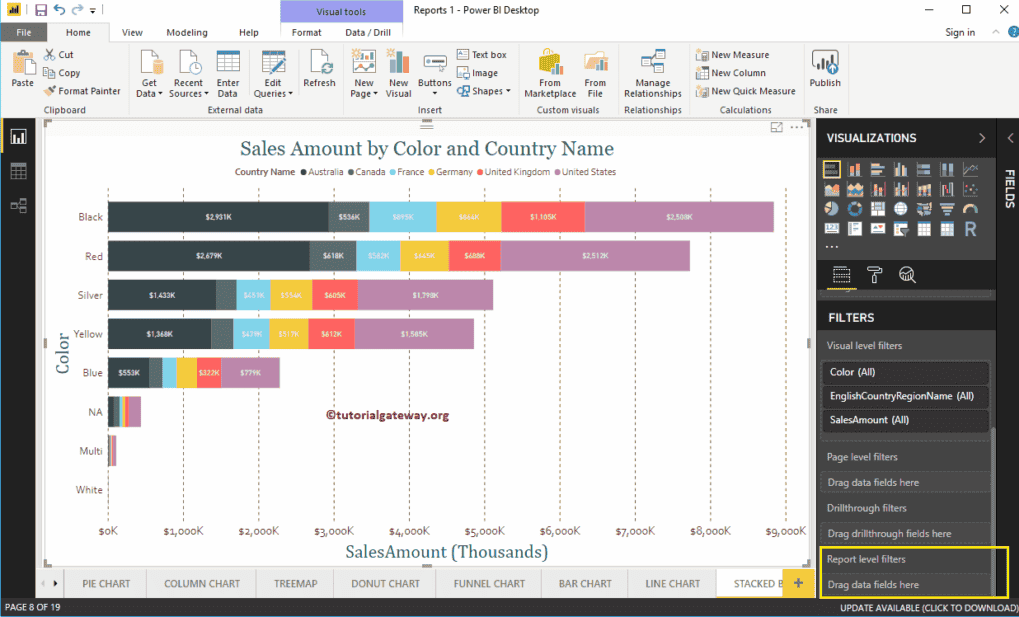
我将从字段部分将“英语国家/地区区域名称”拖放到报表级别筛选器。展开“英语国家/地区区域名称”以查看筛选器类型。默认情况下,已选择基本筛选器作为筛选器类型。
为了本次 Power BI 报表级别筛选器演示目的,我们选择了澳大利亚、德国、英国和美国。
从下面的屏幕截图中可以看到,堆积条形图显示了所选国家/地区的销售额(在图例中)。

我将导航到第 1 页(共 19 页)。从下面的屏幕截图中可以看到,饼图也按报表级别筛选器进行了筛选。我的意思是,它显示了所选国家/地区的销售额。
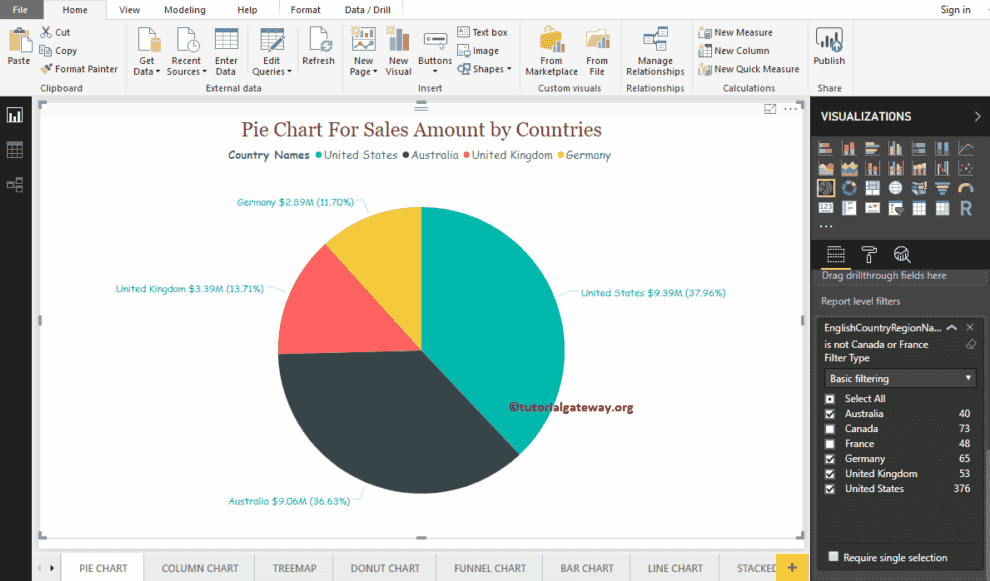
我将导航到第 18 页(共 19 页)。从下面的屏幕截图中可以看到,报表级别筛选器正在筛选这三个图表。
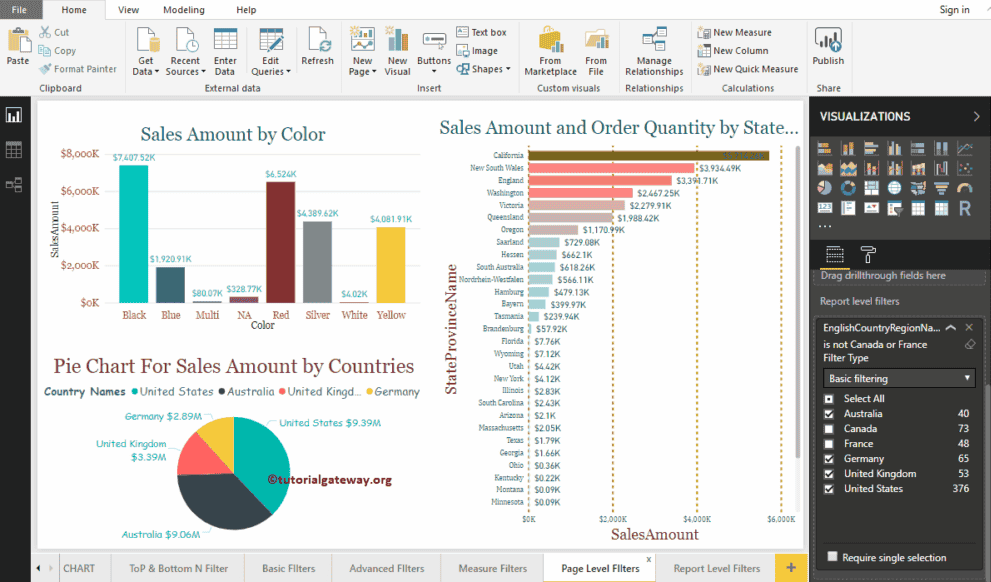
使用下拉列表将报表级别筛选类型更改为高级筛选。
在这里,我们对“国家/地区”列应用了多个筛选器。第一个筛选器检查“国家/地区”是否包含“united”关键字。第二个筛选器检查不以“F”开头的国家/地区。
下面的报表显示了包含“United”关键字且不以“F”开头的国家/地区的条形图。
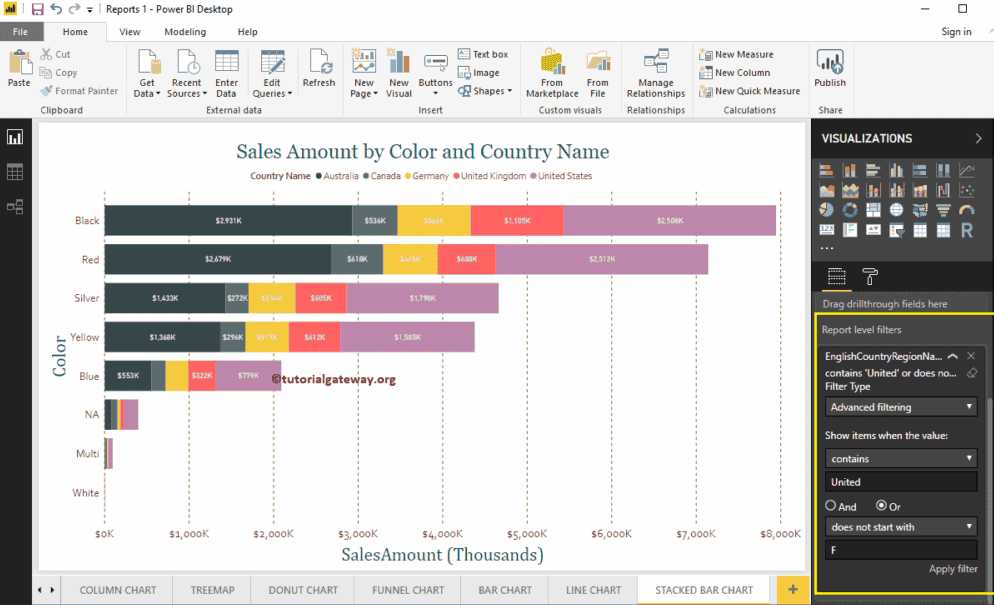
我将导航到第 1 页(共 19 页)。如您所见,饼图显示了包含“United”或不以“F”开头的国家/地区的销售额。
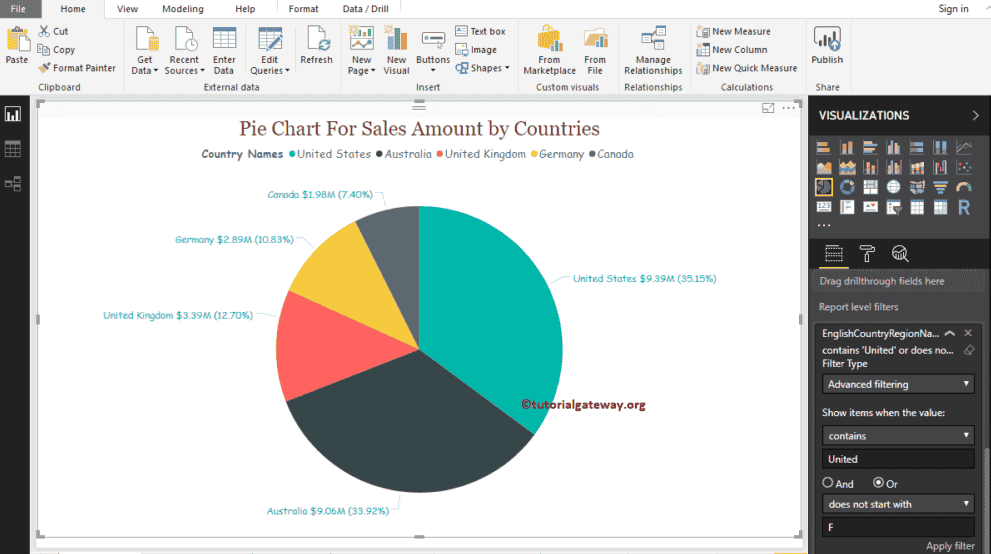
我将删除现有的 Power BI 报表级别筛选器。接下来,将“销售额”从字段部分拖放到报表级别筛选器。然后,展开“销售额”以查看筛选器选项。请参考度量值上的筛选器文章以了解这些选项。
为演示目的,我们选择“大于”作为运算符,值为 1000。下面的屏幕截图显示,堆积条形图显示了销售额大于 1000 的条形。
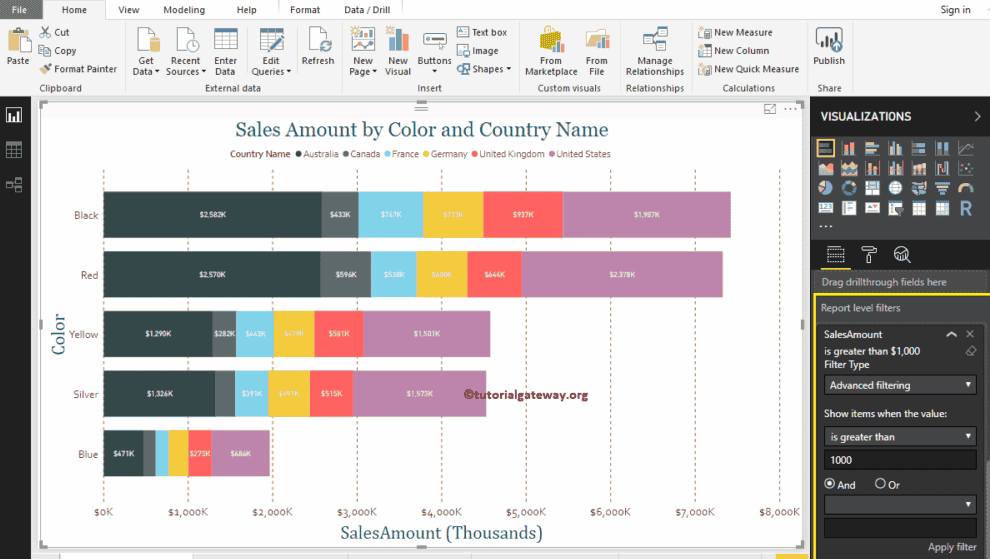
现在,您可以看到相同的筛选器已应用于第 2 页(共 19 页)上的柱形图。